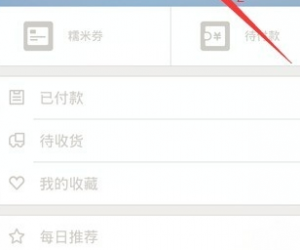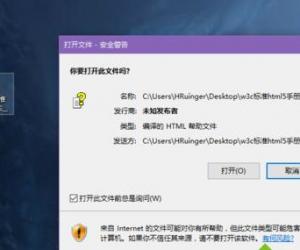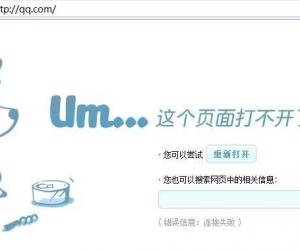Win10系统资源管理器没有光驱如何解决 Windows10资源管理器没有光驱的解决方法
发布时间:2017-03-31 15:01:32作者:知识屋
Win10系统资源管理器没有光驱如何解决 Windows10资源管理器没有光驱的解决方法 在使用Win10系统的过程中,一些用户碰到资源管理器“此电脑”中的光驱图标丢失的情况,检查光驱没有发现任何的物理损伤,但就是无法使用。用户进入设备管理器后发现,光驱被标注了感叹号“!”,还提示无法被安装,这个问题该如何解决呢?
Win10资源管理器没有光驱的解决方法:
1、在运行命令中输入regedit后,按回车进入注册表编辑器;
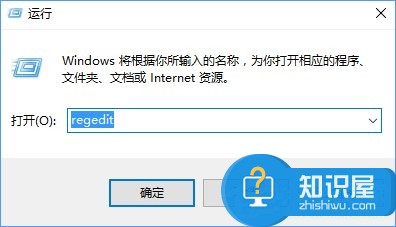
2、定位到:HKEY_LOCAL_MACHINESystemCurrentControlSetServicesatapi,在atapi点击右键,新建项,命名为:Controller0。
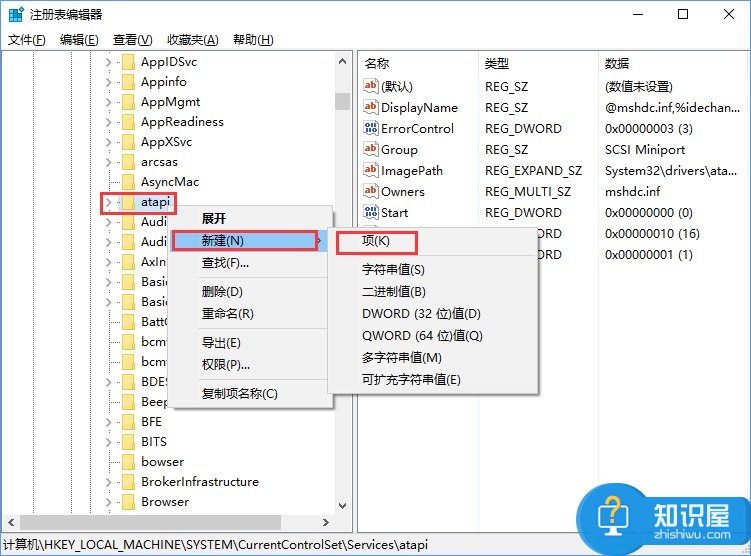
3、新建DWORD(32位)值,命名为:EnumDevice1,数值数据设为1;
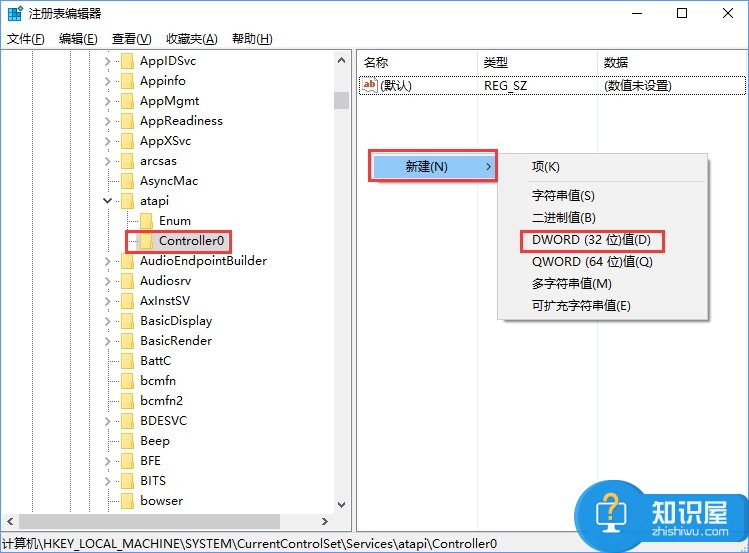
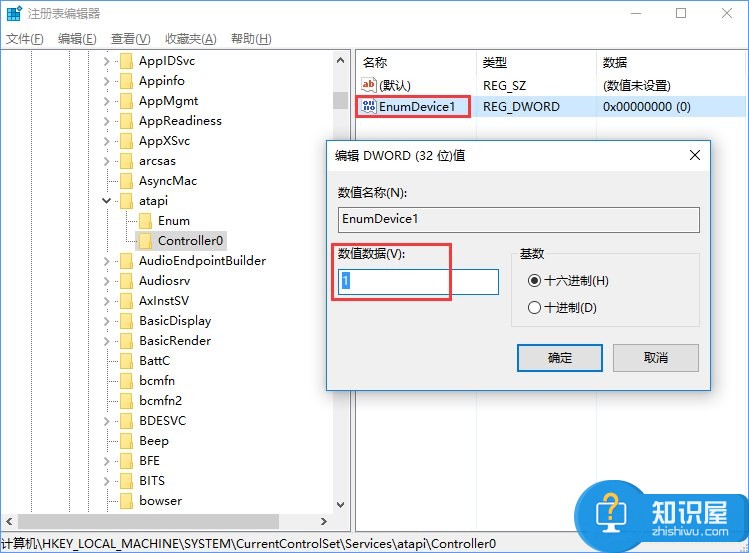
4、最后重启电脑即可解决。
关于Win10资源管理器丢失光驱的解决办法就给大家讲解到这里了,有遇到此情况的朋友,按教程设置下注册表值就可以解决了。
知识阅读
软件推荐
更多 >-
1
 一寸照片的尺寸是多少像素?一寸照片规格排版教程
一寸照片的尺寸是多少像素?一寸照片规格排版教程2016-05-30
-
2
新浪秒拍视频怎么下载?秒拍视频下载的方法教程
-
3
监控怎么安装?网络监控摄像头安装图文教程
-
4
电脑待机时间怎么设置 电脑没多久就进入待机状态
-
5
农行网银K宝密码忘了怎么办?农行网银K宝密码忘了的解决方法
-
6
手机淘宝怎么修改评价 手机淘宝修改评价方法
-
7
支付宝钱包、微信和手机QQ红包怎么用?为手机充话费、淘宝购物、买电影票
-
8
不认识的字怎么查,教你怎样查不认识的字
-
9
如何用QQ音乐下载歌到内存卡里面
-
10
2015年度哪款浏览器好用? 2015年上半年浏览器评测排行榜!